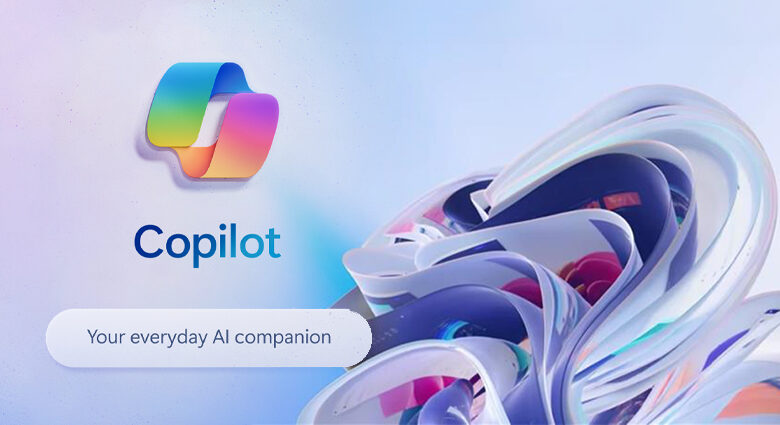
Copilot هو عبارة عن أداة ذكاء اصطناعي مدمجة في نظام التشغيل ويندوز 11، يساعدك برنامج كوبايلوت على تنفيذ مجموعة متنوعة من المهام أثناء استخدام الكمبيوتر، بما في ذلك: فهو يوفر إجابات سريعة لجميع استفساراتك دون الحاجة إلى الدخول إلى متصفح الويب الخاص بك والبحث.
بالإضافة إلى ميزاته الأخرى مثل: كتابة النصوص الطويلة والقصيرة، ورسائل البريد الإلكتروني، ورسائل البريد الإلكتروني.
أفضل 5 طرق لتحقيق أفضل استفادة من كوبايلوت في ويندوز 11
فيما يلي أفضل خمسة أشياء يمكنك القيام بها لتحقيق أقصى استفادة من برنامج كوبايلوت على جهاز الكمبيوتر الذي يعمل بنظام ويندوز 11:
1- فتح أي تطبيق ويندوز عبر كوبايلوت
إحدى الميزات المفيدة لروبوت كوبايلوت المدمج في نظام التشغيل ويندوز 11 هي القدرة على فتح البرامج والتطبيقات المثبتة على جهاز الكمبيوتر الخاص بك باستخدام المطالبات النصية أو الأوامر الصوتية.
لتجربة هذه الميزة، فقط اكتب “فتح التطبيق…” ثم اكتب اسم التطبيق، أو اضغط على أيقونة الميكروفون وقل “فتح التطبيق…” بصوتك.
قبل أن يفتح كوبايلوت التطبيق المحدد، فإنه يعرض مربع حوار يسألك عما إذا كنت تريد فتح التطبيق. عند فتح التطبيق، سيقدم لك برنامج روبوت كوبايلوت النصائح حول كيفية استخدامه.
2- إنشاء محتوى مكتوب
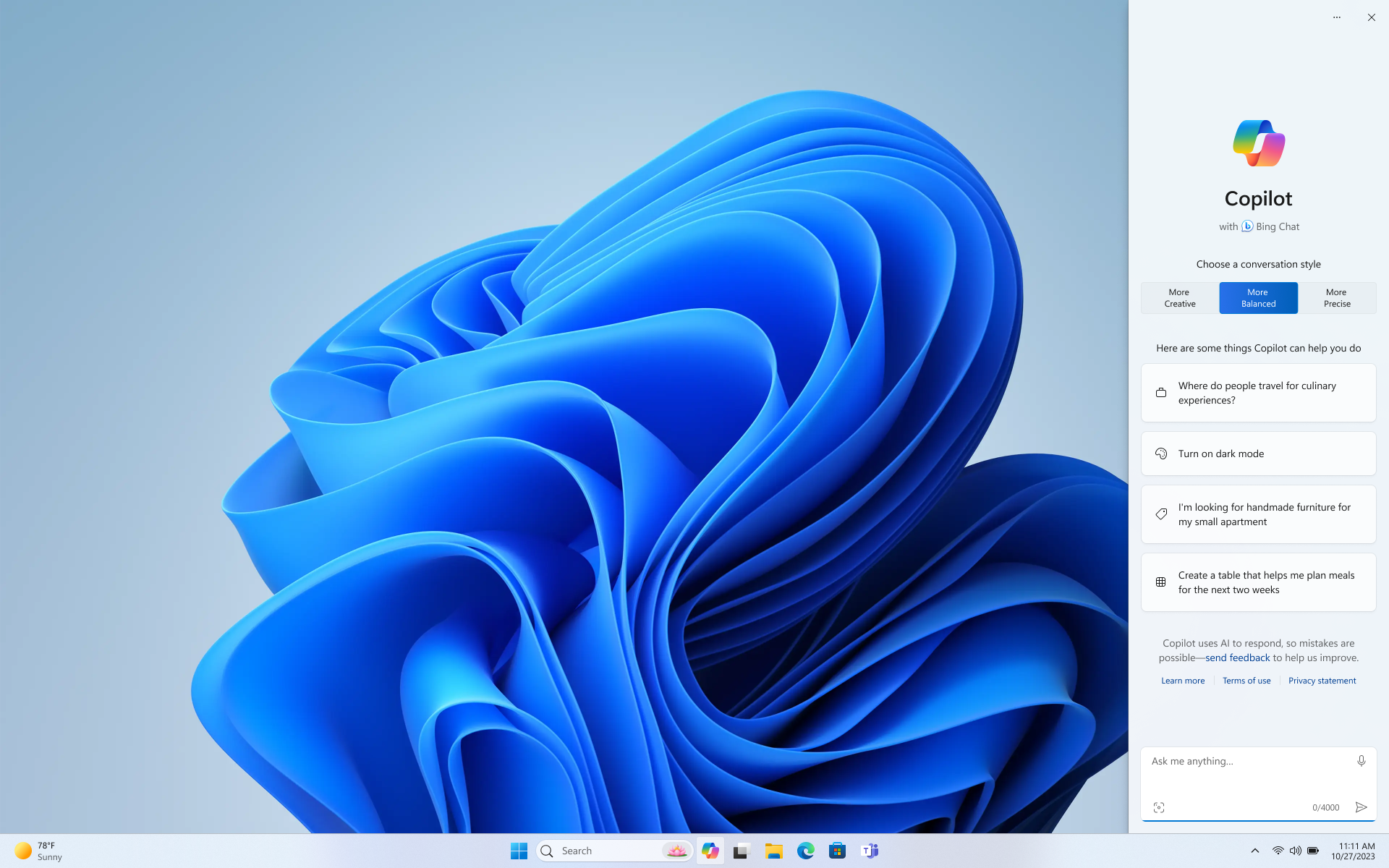
يمكنك استخدام كوبايلوت لإنشاء مجموعة متنوعة من النصوص بسهولة وبشكل مباشر، مثل أوصاف المنتج والمقالات القصيرة حول موضوعات محددة ورسائل البريد الإلكتروني والمزيد. ما عليك سوى كتابة ما تريد كتابته في مربع النص كوبايلوت والضغط على Enter بلوحة المفاتيح.
يقدم برنامج كوبايلوت ثلاثة خيارات لأسلوب المحادثة يمكنك التبديل بينها. يوفر خيار (أكثر دقة) إجابات قصيرة تركز على الموضوع الرئيسي، ويوفر خيار (أكثر إبداعًا) إجابات أطول بأسلوب إبداعي مع شروحات أكثر تفصيلاً. ومع ذلك، فإن اختيار (أكثر توازنا) يعطي نتائج متوسطة.
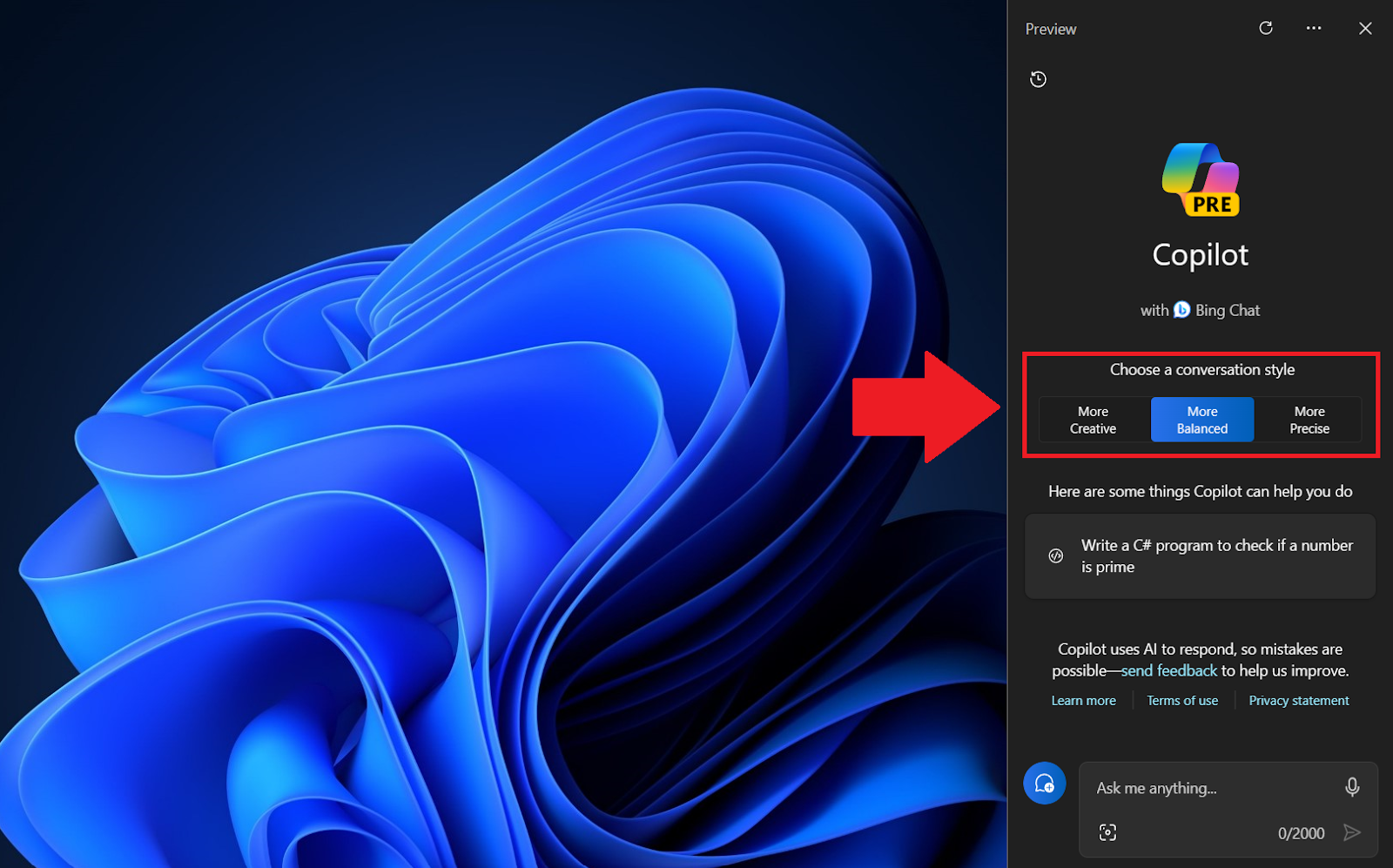
اكتب تلميحًا بكل التفاصيل التي تريد إضافتها إلى النص للتأكد من أنك حصلت عليها بشكل صحيح. إذا لم يعجبك ذلك، يمكنك أن تطلب من الروبوت إعادة كتابة النص أو تغيير بعض الجمل في النص. تحقق من أفضل 7 طرق لاستخدام مساعد الكتابة بالذكاء الاصطناعي لكتابة محتوى مميز
3- احصل على الإجابات من الإنترنت بدون تصفح الويب
إذا كنت بحاجة إلى العثور على شيء ما على الإنترنت وليس لديك الوقت لتصفح الويب وقراءة الكثير من نتائج البحث، فاستخدم برنامج روبوت كوبايلوت للعثور على المعلومات ذات الصلة حول الموضوع الذي تبحث عنه على الفور من مجموعة كبيرة من المصادر الموثوقة. متاح. موقع إلكتروني. موقع.
للقيام بذلك، اكتب سؤالك في حقل النص، ثم اضغط على Enter، وفي غضون ثوانٍ قليلة سترى إجابة قصيرة مع رابط إلى موقع الويب الذي استخدمه الروبوت للحصول على الإجابة.
إذا كنت لا تريد كتابة سؤالك، فيمكنك طرحه باستخدام الأوامر الصوتية عن طريق النقر على أيقونة الميكروفون بجوار حقل النص.
4- توليد الصور باستخدام الذكاء الاصطناعي
يستخدم روبوت كوبايلوت نموذج اللغة DALL-E 3 لتحويل المطالبات النصية إلى صور. إذا كنت تريد إنشاء صورة AI، فيمكنك استخدام برنامج كوبايلوت المضمن في نظام التشغيل ويندوز 11 باتباع الخطوات التالية:
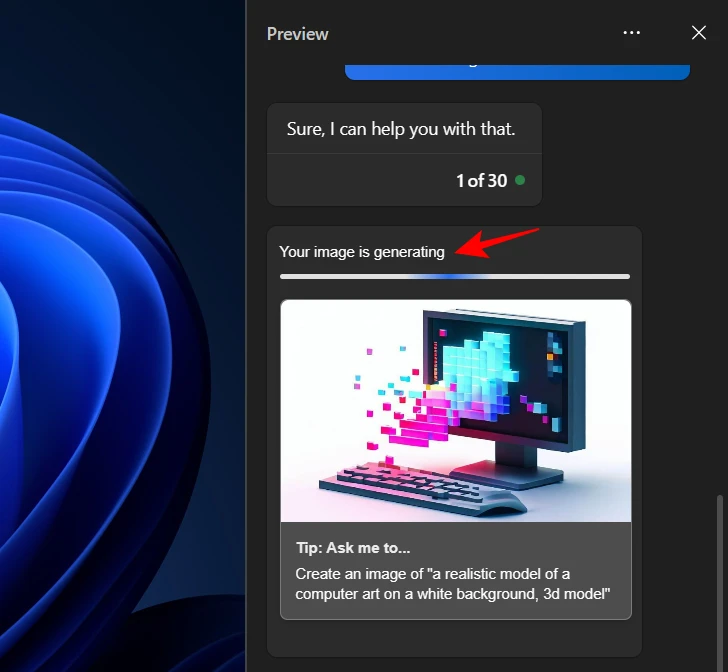
- انتقل إلى برنامج روبوت كوبايلوت على جهاز الكمبيوتر الخاص بك وأدخل المطالبة النصية التي تصف الصورة الدقيقة التي تريدها.
- كن محددًا قدر الإمكان بشأن الموضوع الرئيسي لصورتك، وأضف أي تفاصيل تريد رؤيتها في الصورة، ثم اضغط على Enter.
- في غضون ثوان، سوف تتلقى أربع صور مختلفة تتوافق مع تفاصيل طلبك. انقر على الصورة للتكبير.
- إذا أعجبتك صورة ما، فانقر فوق الزر “تنزيل” لحفظها مباشرة على جهاز الكمبيوتر الخاص بك، أو انقر فوق الزر “حفظ” لإضافتها إلى مجموعة صور كوبايلوت الخاصة بك والعودة إليها لاحقًا. يمكنك أيضًا مشاركة الصور الخاصة. انقر فوق الزر “مشاركة” لربط الصورة مع الآخرين.
تحقق من شرح بالصور لموقع Shutterstock وطريقة توليد الصور بالذكاء الاصطناعي
5- تحليل محتوى أي صورة باستخدام كوبايلوت
ويتميز الروبوت المساعد الطيار بإمكانية تحليل محتوى أي صورة وكتابة وصف للصورة. لتجربة هذه الميزة، اتبع الخطوات التالية:
- يمكنك أيضًا إضافة رابط إلى صورة بالانتقال إلى كوبايلوت على جهاز الكمبيوتر الخاص بك والنقر على أيقونة عدسة الكاميرا في مربع النص، أو تحميل صورة من جهاز الكمبيوتر الخاص بك، أو سحب صورة مباشرة إلى مربع النص.
- بعد إضافة صورة، أدخل جملة في مربع النص، مثل “وصف هذه الصورة” أو “ما هذه الصورة؟”
- يكتب مساعد الطيار تعليقات تصف كل ما يظهر في الصورة. يمكنك أيضًا أن تطلب من كوبايلوت قراءة النص المكتشف في الصور.




